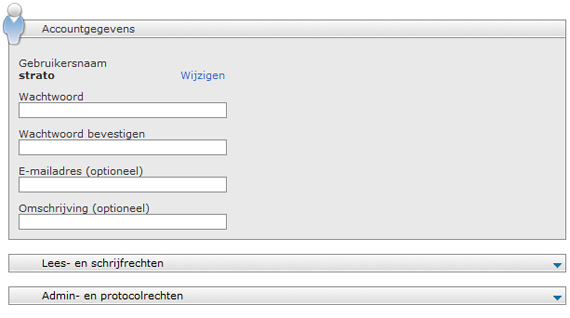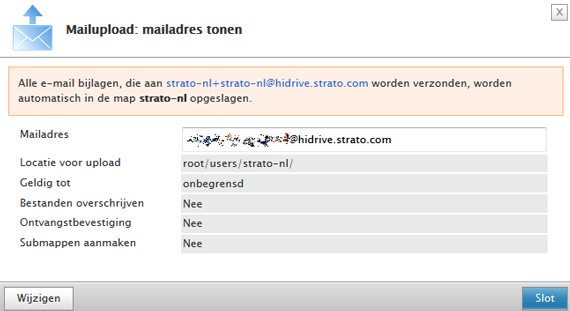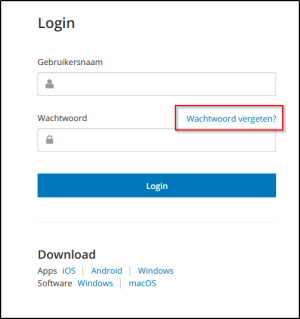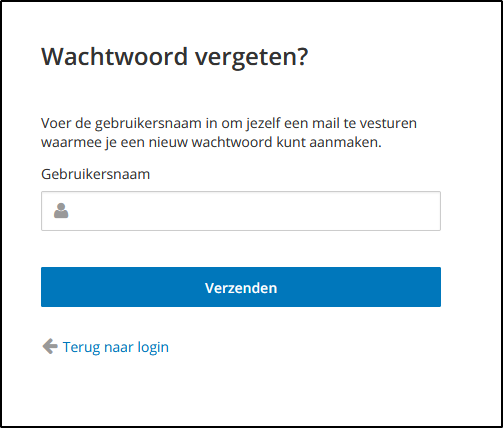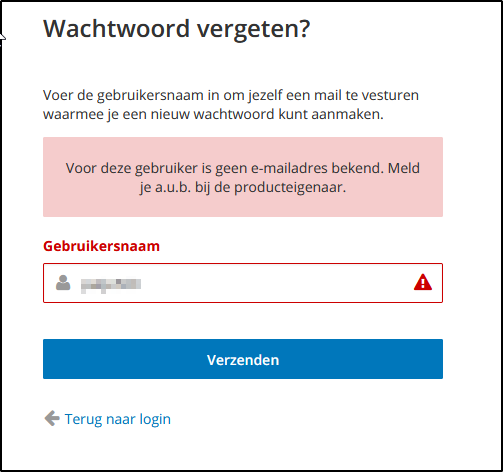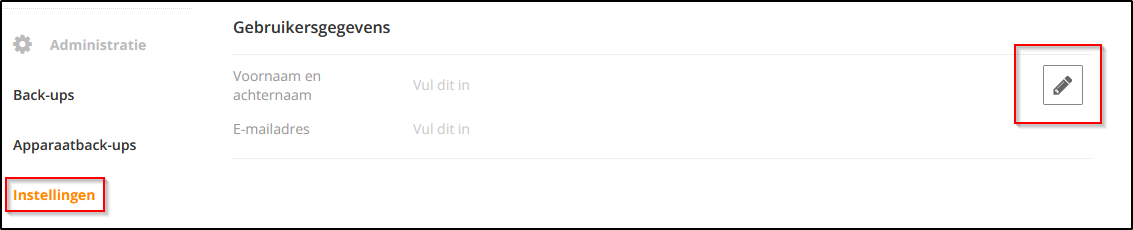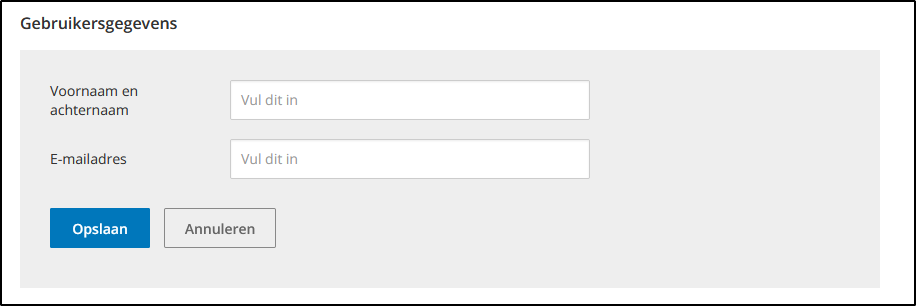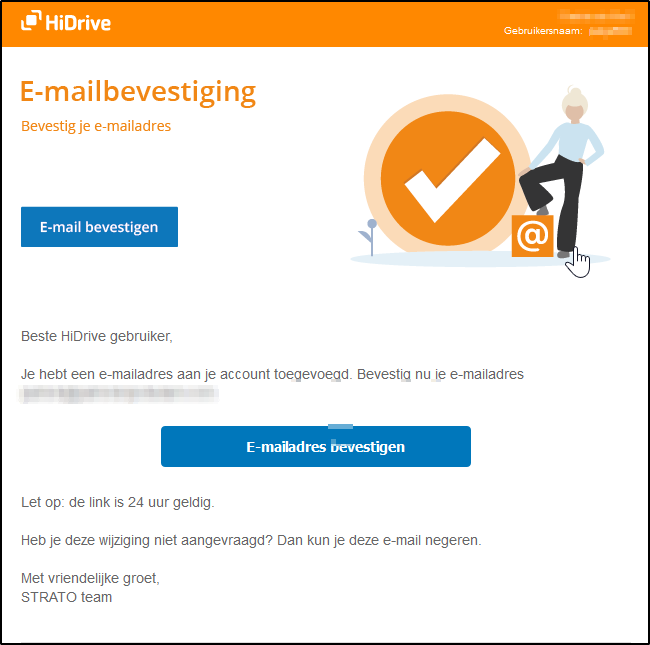Hoe wijzigt u uw HiDrive gebruikersnaam & wachtwoord?
In dit artikel beschrijven we hoe u uw STRATO HiDrive gebruikersnaam en uw wachtwoord wijzigt.
Gebruiker wijzigen
Gaat u naar accountbeheer en selecteert u het te wijzigen gebruikersaccount. Klikt u naast de gebruikersnaam op wijzigen om een nieuwe gebruikersnaam aan te maken. Een directe controle toont of de door u ingevoerde naam nog beschikbaar is.
Bevestigt u uw keuze door te klikken op wijzigen.

Mailupload
Wanneer u de feature Mailupload gebruikt, verandert het e-mailadres omdat hiervoor het HiDrive gebruikersaccount als deel van het e-mailadres wordt gebruikt. Stelt u alstublieft de ontvangers op de hoogte van deze wijziging van het e-mailadres. U kunt het actuele e-mailadres weergeven door met de rechtermuisknop op de mailupload-map te klikken.
HiDrive als netwerkstation
Heeft u uw HiDrive account met de gebruikersnaam als netwerkstation ingebonden, dan is het noodzakelijk dat u dit opnieuw uitvoert.


Gebruik van de HiDrive software
Gebruikt u de HiDrive software? Dan is het nodig dat u hier de toegangsgegevens wijzigt via het menupunt Instellingen.
Inloggen in de HiDrive Klantenlogin
De wijziging van de gebruikersnaam heeft tot gevolg dat u zich vanaf nu in alle HiDrive toepassingen waarvoor een aanmelding noodzakelijk is, moet inloggen met uw nieuwe gebruikersnaam. Uw oude gebruikersnaam is na de wijziging niet meer geldig. Dat geldt ook voor de HiDrive Klantenlogin op
Wachtwoord wijzigen
Je kunt het wachtwoord voor een HiDrive gebruikersaccount met een paar klikken wijzigen. Gebruik hiervoor de functie wachtwoord vergeten op de HiDrive inlogpagina.
Nadat je op Wachtwoord vergeten? hebt geklikt, voer je je gebruikersnaam in en klik je op Verzenden. Je ontvangt dan een e-mail met een link om een nieuw HiDrive wachtwoord aan te maken.
Let op: Voor deze procedure is het noodzakelijk dat er een e-mailadres voor het gebruikersaccount is opgegeven.
Omdat het opgeven van een e-mailadres voor het HiDrive gebruikersaccount optioneel is, kan het voorkomen dat na het invoeren van de gebruikersnaam de volgende foutmelding wordt weergegeven.
Als er voor het betreffende gebruikersaccount geen e-mailadres is opgeslagen, kan het wachtwoord alsnog worden ingevoerd via de STRATO klantenlogin. Hiervoor heb je je klantnummer en het klantenwachtwoord nodig.
Nadat je met jouw klantnummer en klantwachtwoord bent ingelogd, selecteer je in het pakketoverzicht je HiDrive pakket en klik je op de knop Starten.
Je bent nu in het overzicht van je HiDrive pakket. Klik hier op Instellingen om naar Gebruikersgegevens te gaan.
Vul hier je voornaam, achternaam en e-mailadres in, en klik op Opslaan.
Om de wijziging te bevestigen wordt er de volgende e-mail naar het opgegegeven e-mailadres verstuurd:
Wanneer je het e-mailadres hebt bevestigd, gebruik je de functie wachtwoord vergeten op de HiDrive inlogpagina. Je ontvangt nu een e-mail met een link om een nieuw HiDrive wachtwoord aan te maken.